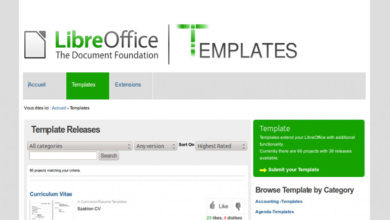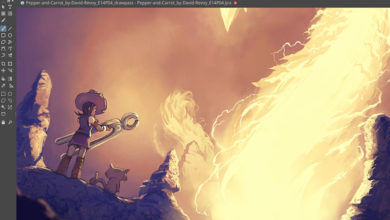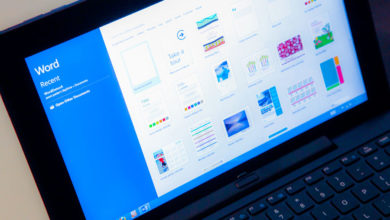چگونه با مک بوک MacBook تماس تلفنی برقرار کنیم؟

برقراری تماس تلفنی با مک بوک MacBook
در این مقاله فن تریکس در نظر دارد به شما آموزش دهد که تنظیماتی را روی مک و آیفون خود انجام دهید تا بتوانید از طریق مک بوکتان تماس های تلفنی را دریافت و یا تماسی را برقرار کنید.
خوشبختانه محصولات اپل به گونه ای طراحی شده اند که می توانند با یکدیگر ارتباط برقرار کرده و مانند یک خانواده باشند. با داشتن هر کدام از این محصولات می توانید به هر منظوری و برای انجام هر کاری آن ها را به هم متصل و از قابلیت هایش استفاده کنید. از ارسال اسناد و مقالات بلند مدت گرفته تا ارسال پیام و ایمیل و برقراری تماس. به طور مثال می توانید کاری را روی آیفون انجام دهید و سپس روی مک بوک خود آن را به کار گیرید و یا برعکس. این ویژگی های محصولات اپل باعث شده همیشه مورد توجه کاربران خاص خود باشد و نسبت به محصولات مجهز به سیستم عامل ویندوز برتری هایی داشته باشد.
قابلیت جدید برقراری تماس بر روی مک بوک ها که اپل برای محصولات خود تعریف کرده است این امکان را به شما می دهد که مثلا اگر شما پشت سیستم خود نشسته اید و در حین انجام کار، از گوشی آیفون خود تماسی دریافت کردید، از جای خود تکان نخورده و با سیستمتان تماس تلفنی خود را جواب دهید. با داشتن یک هدفون میکروفون دار به راحتیِ استفاده از این قابلیت افزوده می شود. البته بدون هدفون هم می توان این کار را انجام داد. فقط کافی است اسپیکر و میکروفون سیستم شما فعال باشد.
برای استفاده از قابلیت برقراری تماس با مک بوک، باید هم در مک و هم در آیفون با یک اپل آیدی مشترک وارد iCloud و FaceTime شوید. هیچکدام از دستگاه ها یعنی مک و آیفون نیاز به بلوتوث نداشته و باید به یک وای فای مشترک متصل باشند.
در مرحله ی بعدی نیاز به تعریف کردن تماس های تلفنی پیدا می کنید. به این معنی که باید برای آیفون و مک تعریف شود که تماس های تلفنی را به اشتراک بگذارند.
برای این کار:
این مسیر را در آیفون دنبال کرده Settings > Phone > Calls on Other Devices و گزینه ی Allow Calls on Other Devices را فعال کنید.
در مک بوک اپلیکیشن FaceTime را باز کرده و مسیر زیر را دنبال کنید:
FaceTime > Preferences و تیک گزینه ی Calls From iPhone را بزنید.
بعد از انجام تنظیمات بالا جهت اشتراک تماس ها بین آیفون و مک، زمانی که آیفونتان تماسی را دریافت می کند، نوتیفیکیشنی در گوشه ی راست بالای صفحه ی دسکتاپ سیستم شما نمایش داده می شود که برای پاسخ دادن به تماس باید روی گزینه ی Accept کلیک کنید.
اما اگر بخواهید خودتان با استفاده از مک بوک تماسی برقرار کنید؛ توجه داشته باشید که اپلیکیشن یا برنامه ای در خود سیستم عامل به عنوان برنامه ی Mac Phone وجود ندارد. برای این کار باید به سراغ اپلیکیشن های Contacts یا FaceTime بروید. در اپلیکیشن Contacts یکی از مخاطبین را انتخاب کرده و روی گزینه ی call کلیک کنید. برای اپلیکیشن FaceTime هم باید همین روند را انجام دهید و برای برقرار کردن تماس صوتی روی آیکونی که به شکل تلفن است کلیک کنید.
FaceTime اپلیکیشنی است که با آن می توان تماس تصویری نیز برقرار کرد. همچنین در این اپلیکیشن می توانید به راحتی با وارد کردن شماره تلفنی در فیلد سرچ و سپس کلیک روی آیکون تلفن، تماسی را با غیر از مخاطبینتان برقرار کنید. این قابلیت در اپلیکیشن Contacts امکان پذیر نیست.
همچنین در مک بوک می توانید شماره ای را مستقیماً از Safari گرفته و تماس برقرار کنید.
 دیدگاه نامه فن تریکس (کلیک کنید)
دیدگاه نامه فن تریکس (کلیک کنید)
* وارد بحث شوید و دیدگاه هایتان را به اشتراک بگذارید.
* پس از تایید دیدگاه، ارسال پاسخ توسط دیگران، و یا ثبت دیدگاه جدید توسط سایر کاربران در مطالب مورد علاقه خود، ایمیل اطلاع رسانی دریافت کنید.
* با دریافت لایک از سایر کاربران دیدگاه خود را به جایگاه های بالاتر برسانید.
* با ثبت دیدگاه سازنده و مفید، نظر نویسنده مطلب را جهت پین کردن دیدگاهتان جلب کنید.
* تنها با آموزش و یادگیری می توان آینده را ساخت. پس اگر مطلب یا دیدگاه مفیدی در رابطه با این مقاله دارید، حتما در قسمت دیدگاه ها با دوستان خود در میان بگذارید.